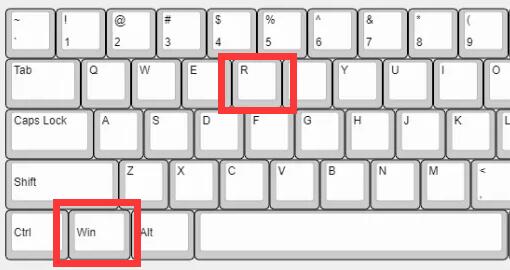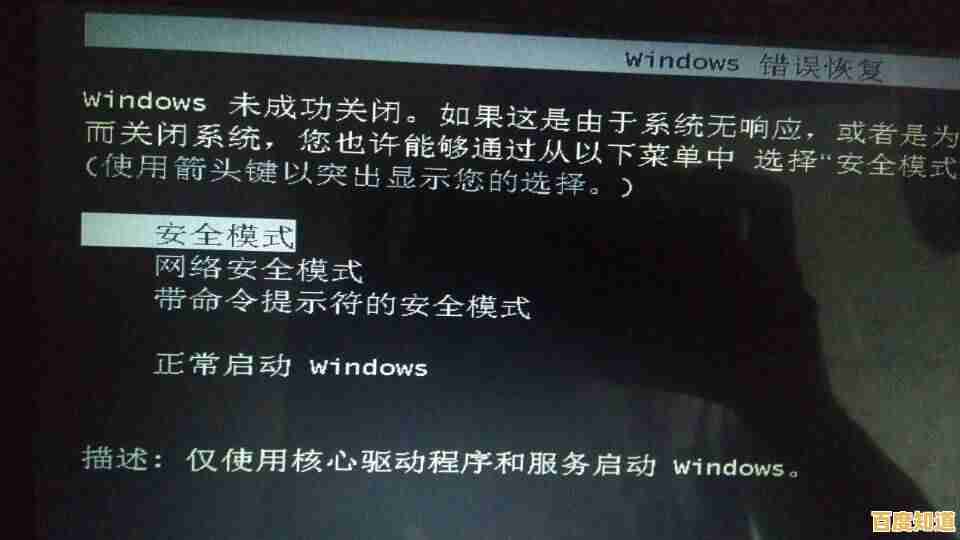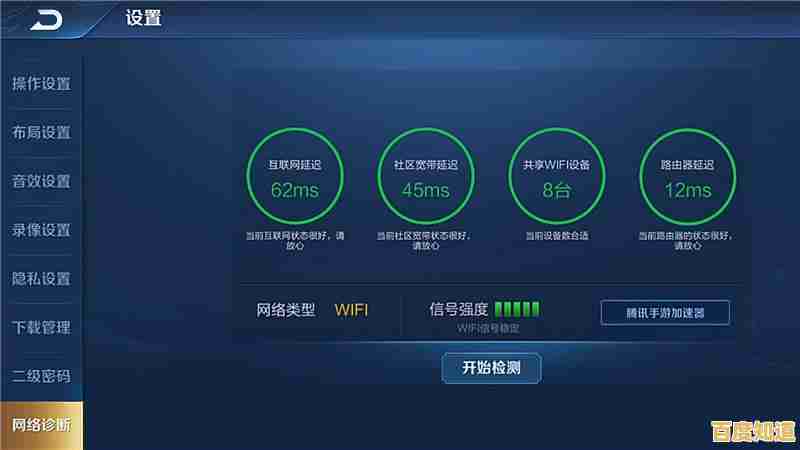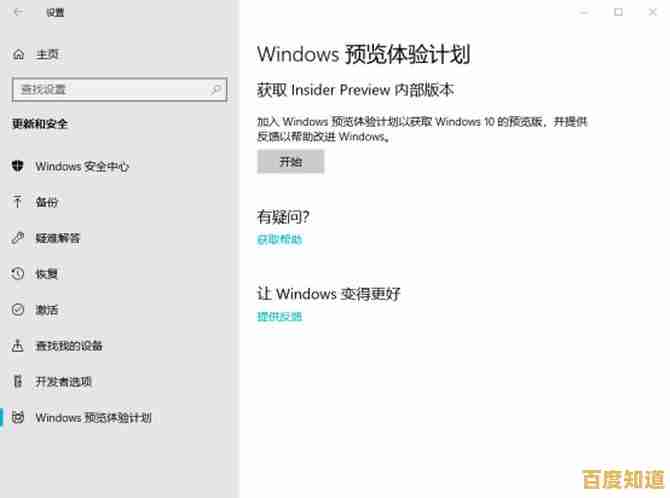掌握Windows 11刷新率设置技巧,提升显示流畅度与视觉体验
- 问答
- 2025-10-30 03:28:37
- 10
根据微软官方支持文档和戴尔、联想等主流PC厂商的技术支持页面,调整Windows 11的刷新率是一个简单但能显著提升使用体验的操作。
什么是刷新率?它为什么重要?
你可以把刷新率理解为屏幕每秒刷新画面的次数,单位是赫兹(Hz),比如60Hz就是屏幕一秒钟可以显示60张画面,刷新率越高,画面切换就越快、越连贯,这会让你在滚动网页、移动鼠标光标、尤其是玩快节奏游戏时,感觉屏幕反应更迅速、动画更平滑,从而减少视觉上的卡顿感和模糊感,长时间使用也能减轻眼睛的疲劳。
如何检查和更改刷新率?
这是最直接的方法,步骤如下:

- 在桌面空白处点击鼠标右键,选择“显示设置”。
- 向下滚动找到“高级显示”设置并点击。
- 在“高级显示”页面,你会看到“选择刷新率”的选项,点击下拉菜单,系统会显示你的显示器支持的所有刷新率,直接选择一个更高的数值(从60Hz切换到144Hz)即可。
- 屏幕可能会黑屏一瞬间,这是正常现象,系统会询问你是否保留此显示设置,如果画面显示正常,点击“保留更改”。
针对不同场景使用动态刷新率(DRR)
这是Windows 11一个很实用的功能,在微软官方博客中有详细介绍,它能让系统根据你正在做的事情自动切换刷新率,以平衡流畅度和省电。
- 开启方法:同样在“显示设置”中,找到“图形”设置(有时也可能在高级显示设置里直接有“动态刷新率”选项),点击进入后,确保“动态刷新率”的开关是打开状态。
- 它是如何工作的:当你在阅读文档或浏览静态网页时,系统会自动降低刷新率(比如降到60Hz)来节省电量;而当你开始滚动页面或播放视频时,它会瞬间提升到最高刷新率,保证流畅度,这个功能在笔记本电脑上尤其有用。
玩游戏时确保获得高刷新率体验
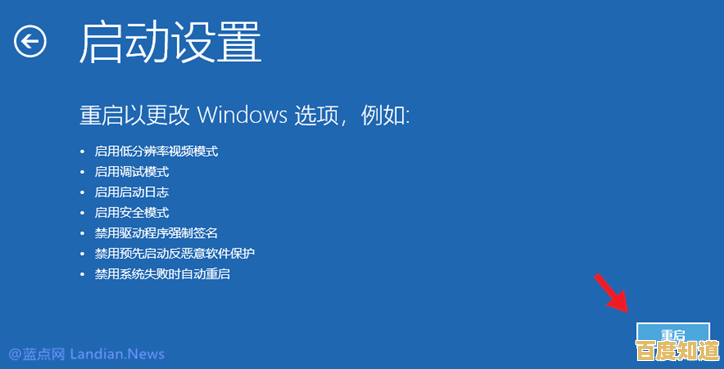
如果你是为游戏而升级了高刷新率显示器,除了在系统设置中选择最高刷新率外,还需要注意游戏内的设置。
- 很多游戏有自己的刷新率或帧率限制选项,你需要进入游戏的视频或图形设置菜单,找到“刷新率”或“帧率上限”等选项,将其设置为你的显示器所支持的最高值,否则,游戏可能仍然运行在较低的刷新率上。
常见问题:为什么我找不到高刷新率选项?
如果下拉菜单中只显示60Hz一个选项,通常有几个原因:
- 线材问题:根据惠普支持页面的提示,老旧或质量差的视频线(如某些VGA或HDMI线)可能无法传输高刷新率所需的信号,尝试使用显示器原装的线缆,或者确认你使用的DP线或HDMI 2.0及以上规格的线缆。
- 驱动程序问题:确保你的显卡驱动程序是最新的,可以从显卡制造商(如NVIDIA或AMD)的官网下载并安装最新驱动。
- 显示器本身设置:有些显示器需要通过机身上的物理按钮进入OSD菜单,手动开启高刷新率模式(从“标准”模式切换到“游戏”模式)。
本文由道巧夏于2025-10-30发表在笙亿网络策划,如有疑问,请联系我们。
本文链接:http://chengdu.xlisi.cn/wenda/66835.html